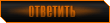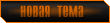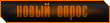Порох  |
Дата: Воскресенье, 19.08.2012, 18:39 | Сообщение # 1 |
|
|
ВАЖНО: ПИНГ РАВНЫЙ 100- равен задержки в 1 млсек
Пинг зависит от качества интернета и от расстояния
Ширина канала на пинг, к сожалению, влияет. Дело в том, что при загрузке канала пакеты ставятся в очередь, а, следовательно, задерживаются.
Скачки пинга могут появляться при недобросовестности провайдера , когда на один канал вешают заведомо большее число пользователей , а когда они вечером начинают качать что нибудь вот и итог - лаги...
Ну и естественно при аварии и тп..
Прописать в командной строке (Пуск>"Выполнить") фразу "cmd", затем появится окошечко с командной строкой, где нужно будет написать "netstat" . Появится таблица Активных подключении, (при операции ничего не скачивать и т.д) если инет в порядке колонка с "Состоянием" будет везде содержать ESTABLISHED, если написано где нибудь TIME WAIT или подобное, позвони провайдеру. Вот и усе, у меня тож такое бывает.
пуск-выполнить - cmd - tracert и айпи сервера(порт писать не нужно) . этим проверяется пинг до сервера и колличество узлов
Если у вас пинг скачет или все вам говорят что вы лагаете то вам поможет следующее действие:
1. Запускаете игру
2. Cворачиваете её,нажимаете ctrl+alt+del
3. В появившемся окне диспетчера задач сверху в закладках выбираем "ПРОЦЕССЫ"
4. Там по строчке с "iw3mp.exe" щелкаем правой кнопкой мыши и выбираем там приоритет --> низкий. Высветит какой-то вопрос - отвечаем да.
5. разворачиваем игру и если вам не помогло значит у вас просто отстойный провайдер!
Эксперимент прост (правда для производительных компьютеров), находясь в игре на сервере, отключить (если включена) синхронизацию и установить высокий лимит FPS (достаточно \com_maxfps 333), при хорошем FPS визуально зафиксировать свой пинг - он будет относительно высок. Потом залимитировать FPS примерно до 50 (\com_maxfps 50) - и тут вы увидите пинг намного ниже относительно тому, который с \com_maxfps 333.
Вывод:
Высокий лимит FPS при хорошей производительности - высокий пинг.
Низкий лимит FPS при хорошей и нормальной производительности - низкий пинг.
Остается только решить, что вам больше подходит! Динамичная игра с высокими и длинными прыжками с высоким пингом, или обычная игра без возможности высоких прыжков, но с низким пингом.
Дополнение
Есть несколько методов:
#1. Наличии быстрого процессора и быстрой графической карты, да это тоже влияет на пинг
#2. Выбор хорошего провайдера
#3. 3 Вариант о котором мы поговорим с вами подробнее, вам нужно всего лишь поправить ваш config_mp.cfg, а точнее оптимизировать настройки которые относятся, к сети.
Для начала обратитесь к предыдущему посту.
И так заходим ваш профиль C:\Program Files\Activision\Call of Duty 4 - Modern Warfare\players\profiles\PlayerName где player name ваше имя, мое например Stivins
ШАГ 1. Узнайте какой самый низкий ramerate на любой карте у вас, и как от него зависит ваш пинг.
Для этого заходим в игру и делаем следующее в консоли:
cg_drawFPS 'Simple' смотрим фпс
Так же включаем лагометр да бы видеть вашу проблему, и зависимость фпс от пинга
cg_drawLagometer '1'
ШАГ 2. И включи самые низкие настройки фпс.
Самый низкий фпс это 35, вы можете выбрать и 55, 76, 125 и так далее
ШАГ 3. cl_maxpackets и com_maxfps приравниваем к одному числу, в данном тексте приравниваю через консоль к 35
cl_maxpackets '35'
com_maxfps '35'
Это оптимизирует ваши настройки сети и комуникации, соответсвенно понизит пинг
Переменные можно изменять двумя способами:
#1. Через консоль, в данном случае удобней (~ (Тильда), не забудте поставить /)
#2. Посредством редактирования в блокноте config_mp.cfg
Вот путь его расположения (у вас он может быть немного другой)
C:/Program Files/Activision/Call of Duty 4 - Modern Warfare/players/profiles/имя игрока
Теперь об основных настройках игры влияющих на пинг и трафик.
Все команды которые приводятся ниже в водятся в консоли игры. Команды консоли влияющие на качество связи клиент/сервер.Первое, что рекомендуется сделать это запустить лагометр команда /cg_drawlagometer 1 (0 соответственно отключить)
В результате на экране появиться этакий осцилограф:
Первая линия на графике показывает то, насколько успевает ваша машина реагировать на те данные, которые присылает сервер об изменениях в игровой среде. Если линия синего цвета, то все в порядке, обновление изображения соответствует изменению игровой ситуации. Если цвет желтый, то это значит, что часть данных пересылаемых сервером ваша машина обработать не успевает. В этом случае Вам нужно либо отказаться от передачи этих лишних данных с помощью команды «snaps», либо оптимально настроить видеопараметры, чтобы повысить производительность. Третья линия – это сетевой график. Зеленый цвет показывает что связь в порядке; желтый (четыре), что вам не хватает rate (трафика) для передачи всех пакетов; а красный (пять) говорит о том, что из-за низкого качества связи теряются сетевые пакеты.
Лечиться изменением параметров rate и snaps:
rate – Размер сетевых пакетов.
Синтаксис команды /rate 20000
20000 кстати оптимальный параметр при хорошей связи. Уменшая параметр вы уменьшаете трафик, но увеличиваете пинги. Некоторые подлые но опытные типы используют это в своих целях. Они изменением параметра добиваються пинга достаточно выскокого. При достаточном опыте хороший боец может ещё довольно неплохо стрелять, но для противника он начинает «телепортироваться». Те кто играл в инете знает как выглядит перемещение бойца с высоким пингом, попасть почти нереально. По сути это читерство из области наклеивания (рисования) точки на экране монитора. По этому на приличных серверах ограничен диапозон изменения данного параметра, а так же максимальный пинг. Иногда заходя на импортные серваки можно увидеть надпись говорящую о том что это сервер для игроков с низким пингом (с высоким не пускают)
snaps – переменная отвечающая за то, сколько пакетов с информацией об игровой ситуации, пересылается с сервера клиенту в сек.
Синтаксис /snaps 40.
cl_packetdup – Синтаксис команды
/cl_packetdup 1 (или 0)
если включить эту переменную, то каждый сетевой пакет ,пересылаемый между сервером и клиентом, дублируется на случай потери из-за плохой связи. Смотрите показания лагометра, и выбирайте если по показаниям лагометра у вас часто теряются пакеты, то включите дублирование
Внимание! Частая потеря пакетов это, в первую очередь ваши пули, не долетевшие до противника!
Но надо понимать, что используя дублирование вы увеличиваете трафик.
cl_maxpackets – эта переменная устанавливает максимальное число пакетов, которое ваша машина может переслать на сервер.
Изменение значения поможет тем, у кого низкая скорость исходящего трафика. По умолчанию число равно «30″.
Для пользователей быстых тарифов конфиг примерно такой:
/rate 20000 (размер сетевых пакетов. Уменшая параметр мы уменьшаем трафик, но увеличиваем пинг. Дефолт 5000, значения 5000-25000)
/snaps 40 (дефолт 20, значения 20-30)
/cl_maxpackets 80 (100) (максимальное число пакетов отправляемых на сервер. Изменение значения поможет тем, у кого низкая скорость исходящего трафика. Дефолт 30, значения 30-100)
/cl_packetdup 0 (повторная отправка сетевых пакетов. Если по показаниям лагометра у вас часто теряются пакеты, то включаем дублирование (1). Дефолт 1)
Те кто на анлиме 128 могут изменить cl_packetdup на 1
Играя такими настройками необходимо добиваться идеального показания логометра.
Так же можно поэкспериментировать с конфиг файлом, редактируя его для подходящего вам результата. Подправить графику, текстуру, настроить соединение. Как это сделать читаем здесь
Обязательно сделайте бэкап своего конфига перед его редактированием!
|

|
| |